- 公開日:
CSVファイルをエクセルに変換する方法(UTF-8と文字化けも)
カンマ区切りで保存されるCSVファイルを、エクセルファイルに変換したい場合どのようにしたら良いのでしょうか?
ここではCSVファイルをエクセルファイルに変換して保存する方法と、CSVファイルで開いたときの文字化け対処法をご説明します。
また、反対にエクセルファイルをCSVに変換する方法は以下の記事をご確認ください。
エクセルをCSVに変換/出力する方法(UTF-8のCSVも)
CSVをエクセルに変換する方法
CSVファイルをエクセルで開いて、エクセルの拡張子で保存する方法です。
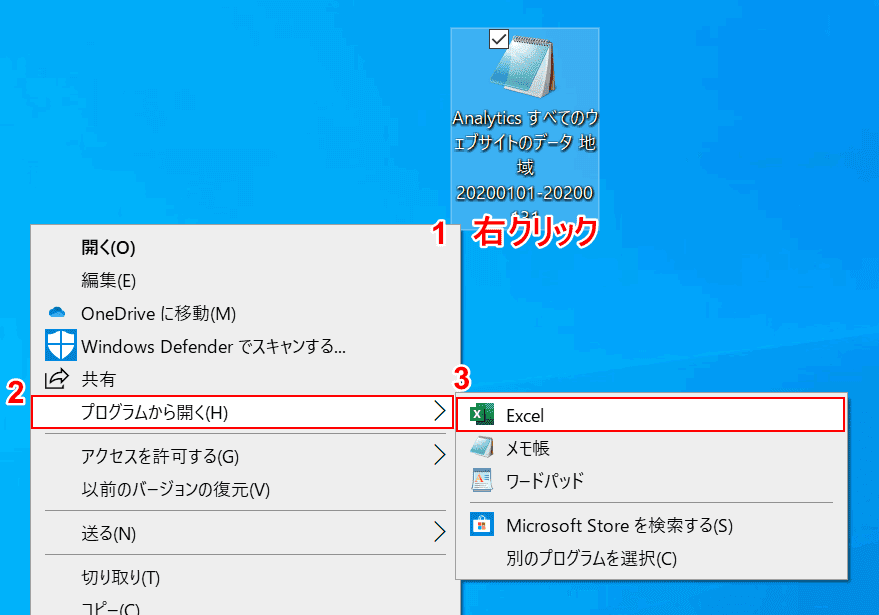
エクセルに変換したいCSVファイル上で①【右クリック】し、②【プログラムから開く】を選択し、③【Excel】を選択します。
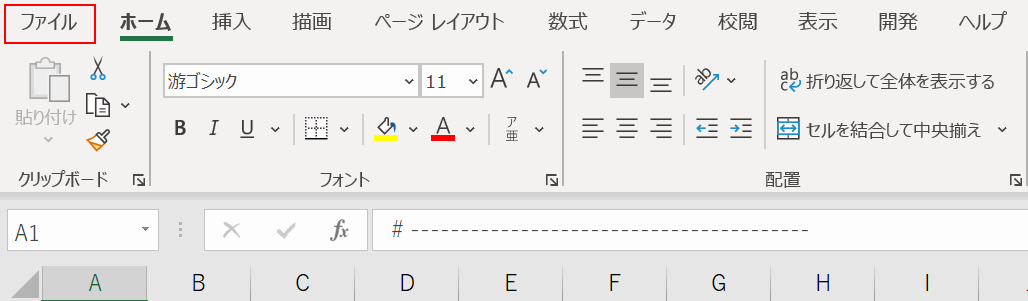
エクセルで開かれたら、【ファイル】タブを押します。
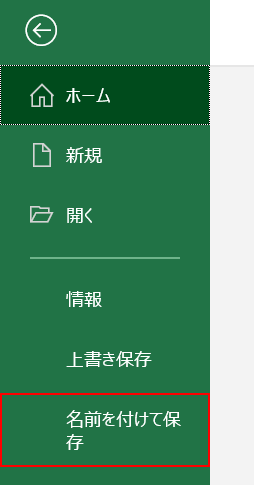
左サイドバーにある、【名前を付けて保存】を押します。
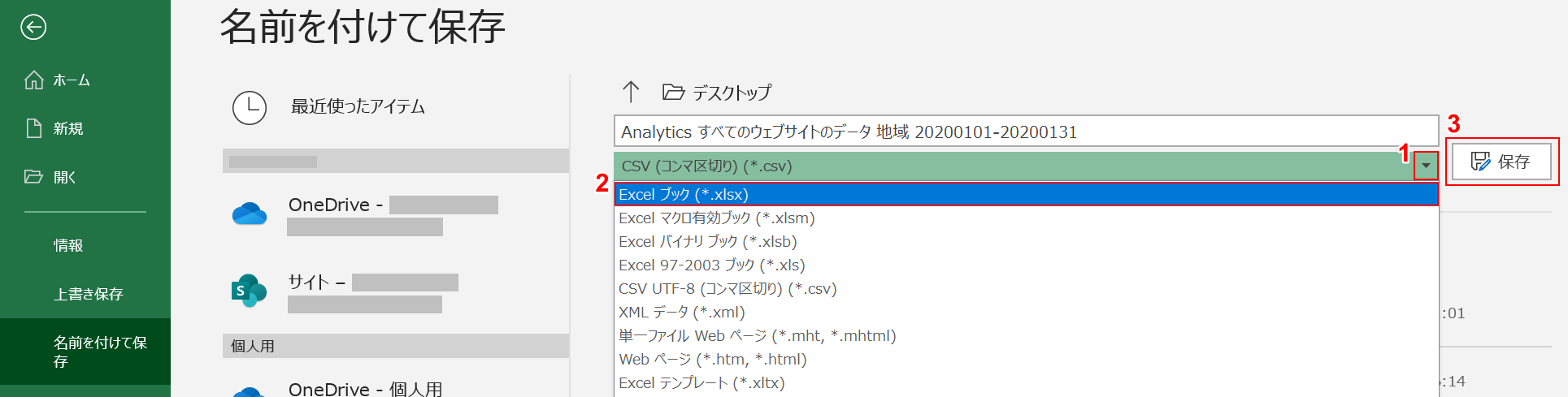
①現在の拡張子の右にある【▼】を押し、②【Excelブック】を選択し、③【保存】を押します。

csv形式がxlsx形式(エクセルファイル)で保存されました。
CSVが文字化けになる対処法
CSVをエクセルで開いたときに文字化けしてしまう原因は、エクセルが初期設定でShift_JISという文字コードで開いてしまうためです。
例えばUTF-8で保存されたCSVファイルをShift_JIS形式で開くと文字化けが起こります。その対処法としていくつかご説明します。
エクセルに取り込む際にUTF-8で開く
エクセルをすでに開いた状態で、文字コードを指定してCSVを取り込む方法です。
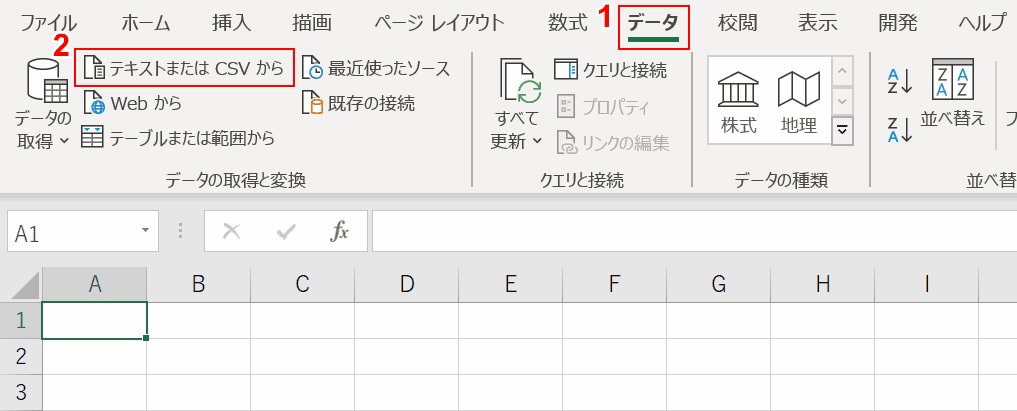
①【データ】タブを選択し、②【テキストまたはCSVから】を押します。
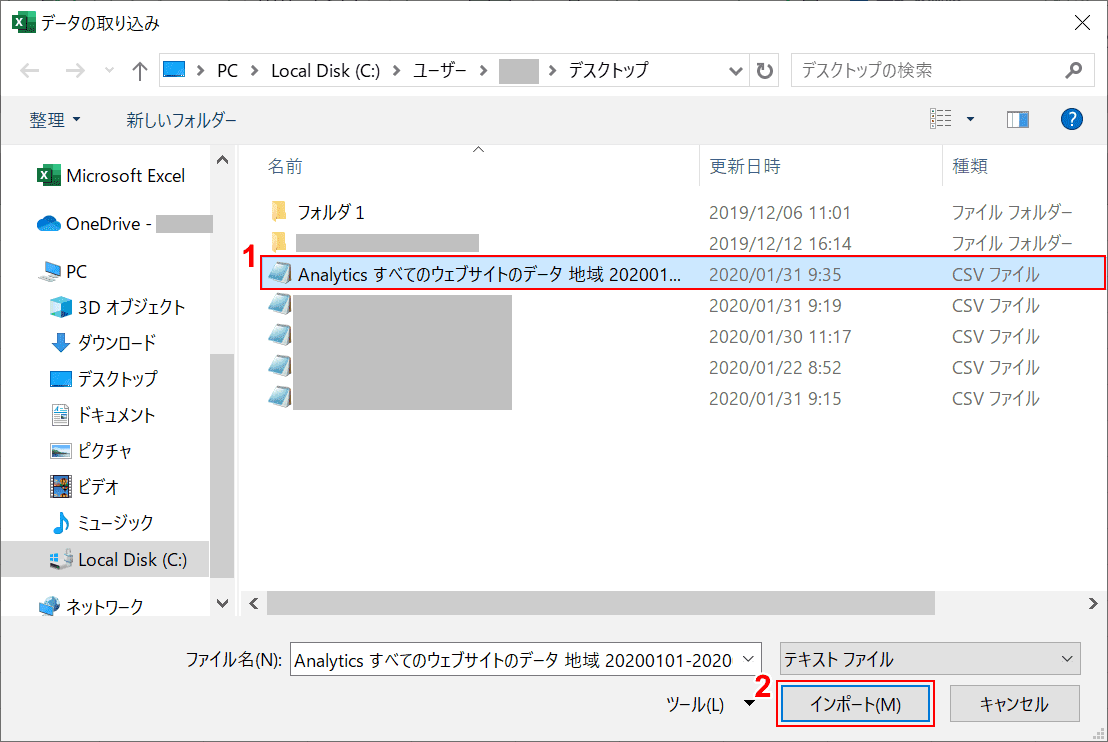
「データの取り込み」ダイアログボックスが表示されますので、①【取り込みたいCSVファイルを選択】し、②【インポート】を押します。
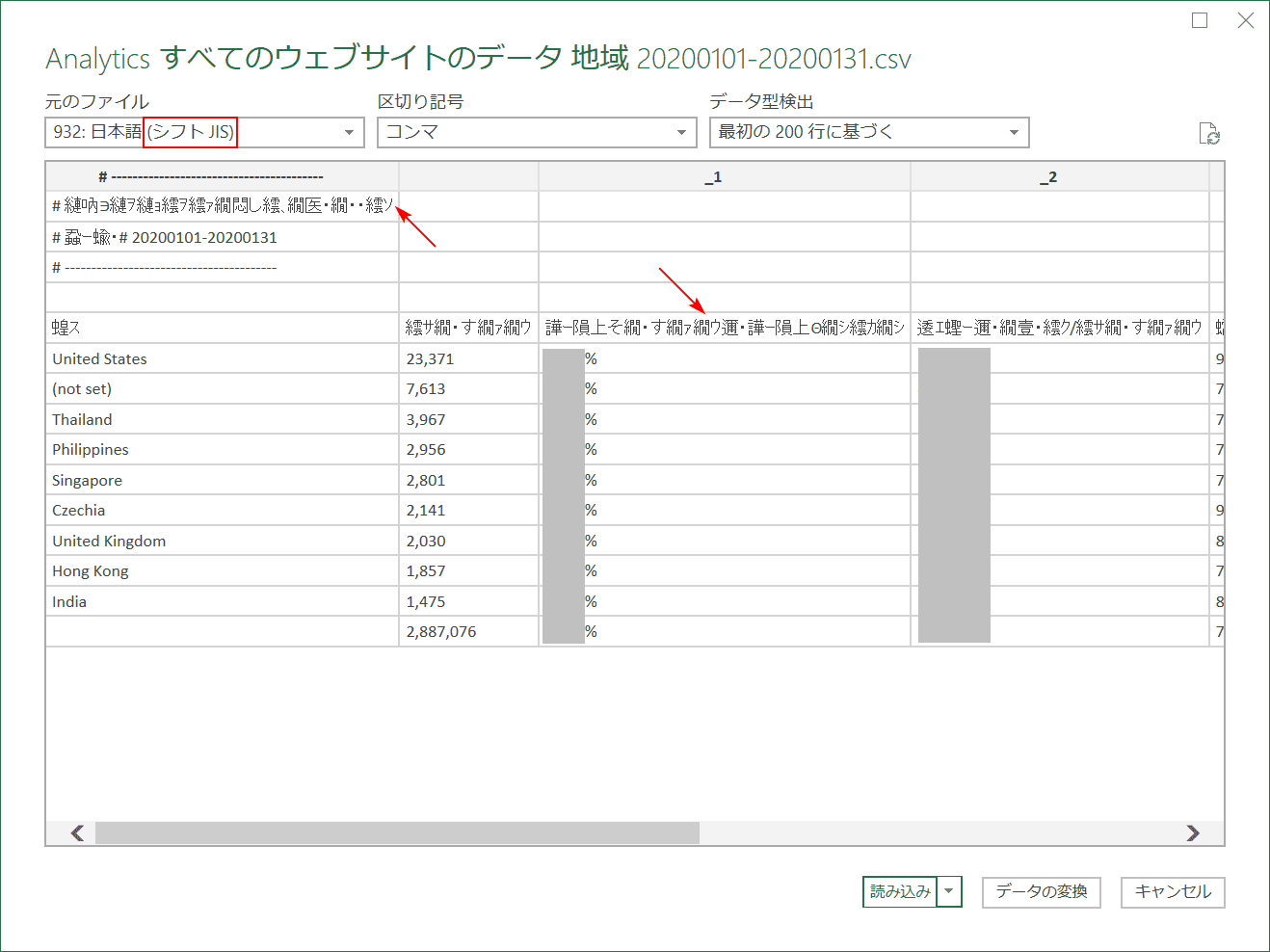
UTF-8のCSVを日本語(シフトJIS)で開いてるため、赤矢印の先を見て分かる通り文字化けしております。
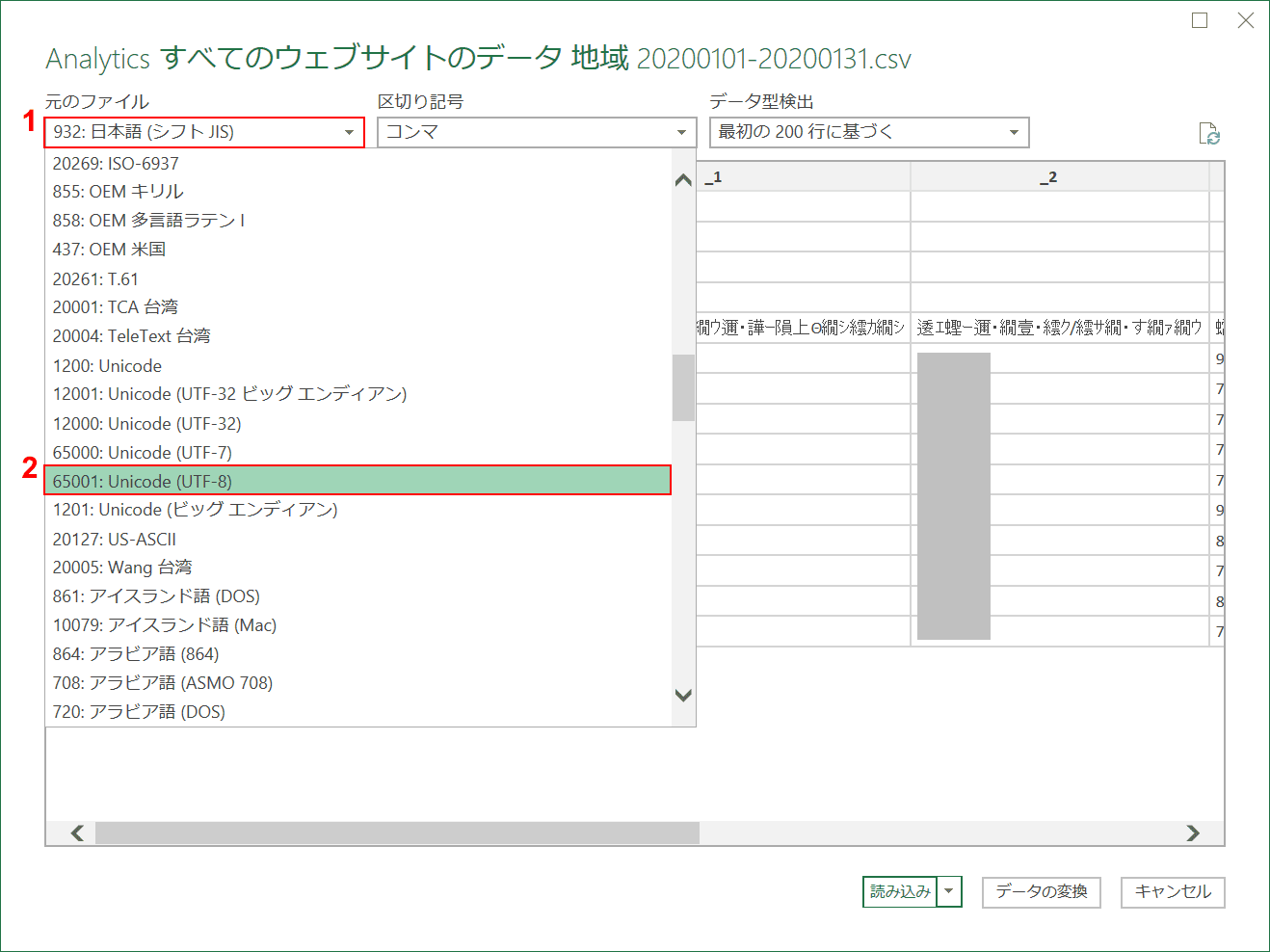
①【932:日本語(シフトJIS)】を押し、②【65001:Unicode(UTF-8)】を選択します。
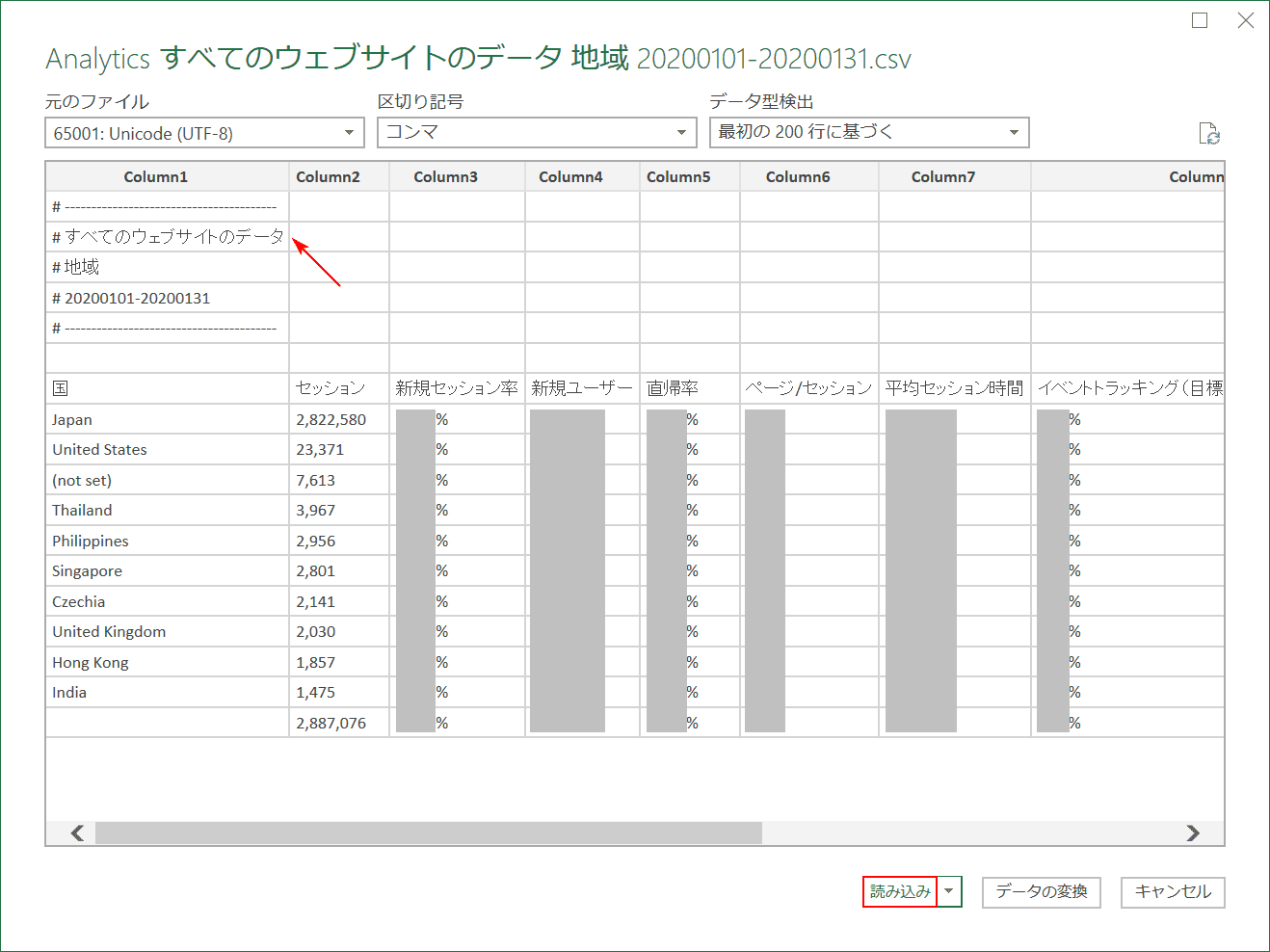
文字化けが直りました。直ったのを確認して、右下の【読み込み】を押します。
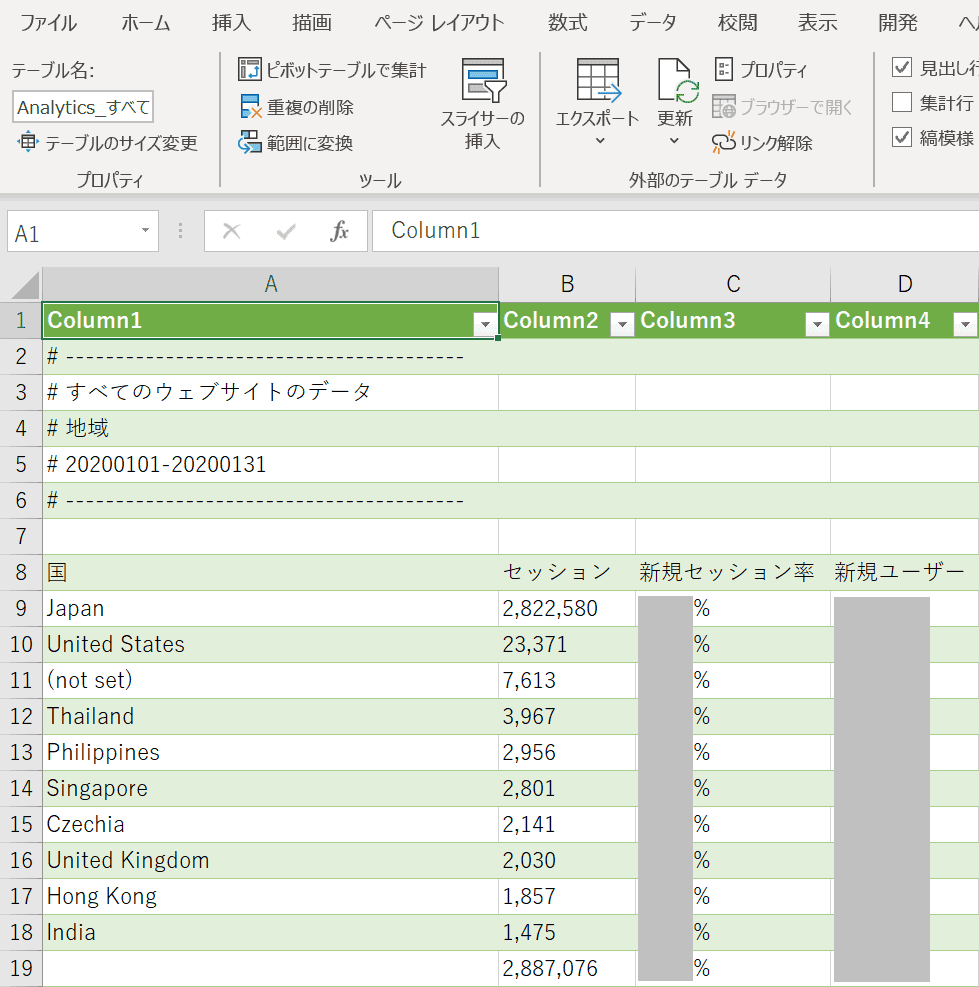
CSVファイルが読み込まれました。
CSVファイルをShift_JISに変換して開く
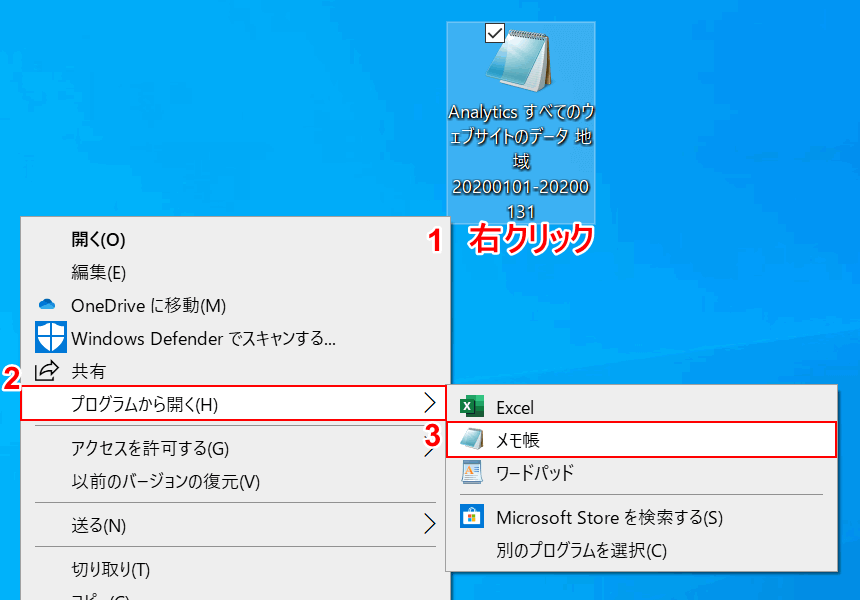
CSVファイル上で①【右クリック】し、②【プログラムから開く】を選択し、③【メモ帳】を選択します。※筆者はCSVファイルの既定のプログラムをメモ帳にしておりますので、ダブルクリックでも開けます
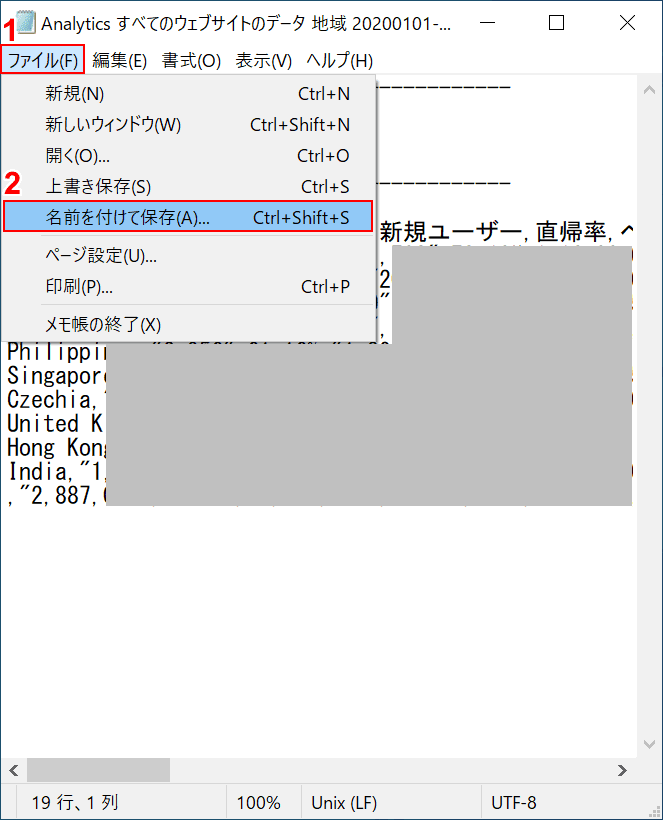
メモ帳を開いたら、①【ファイル】タブを押し、②【名前を付けて保存】を選択します。
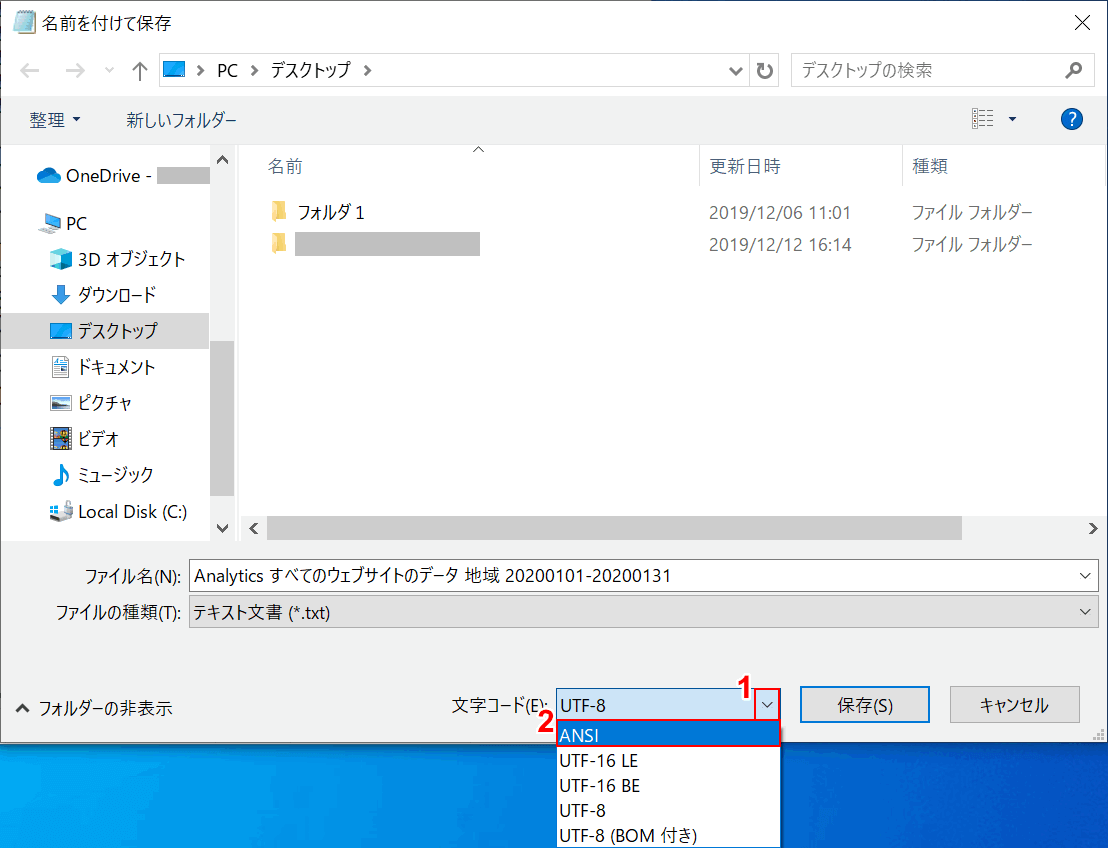
「名前を付けて保存」ダイアログボックスが表示されますので、文字コードの①【▼】を押し、②【ANSI】を選択します。※ANSIとShift-JISは同じものを考えてください(厳密にはちょっと違います)
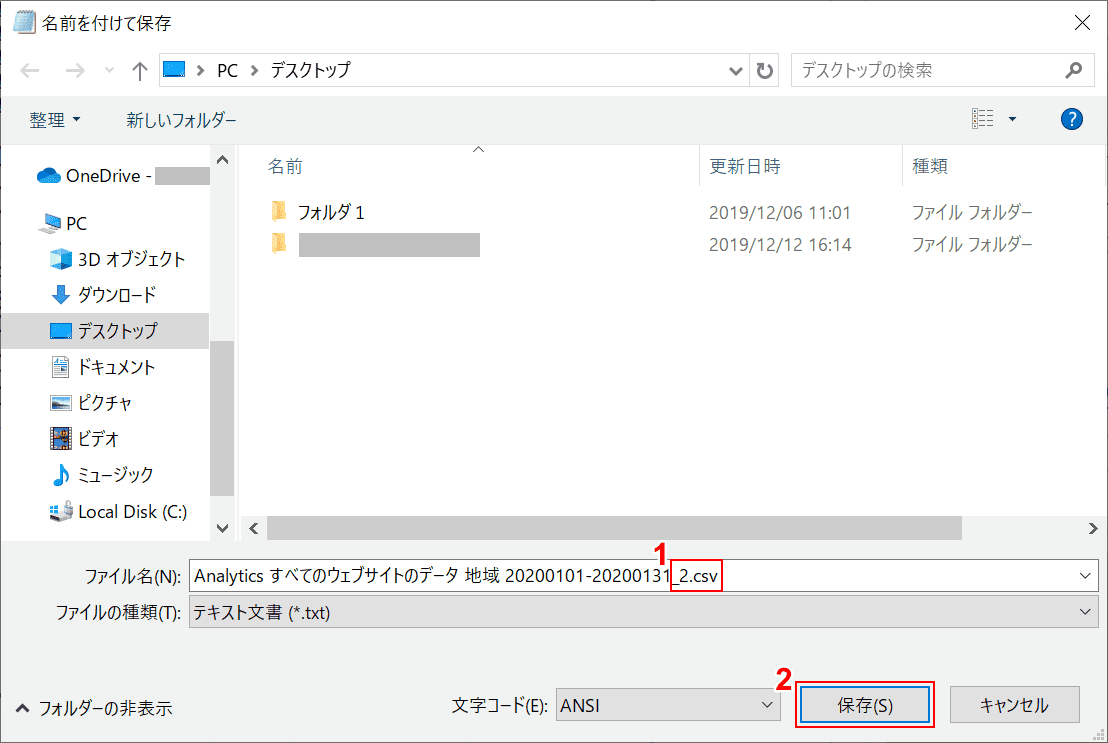
ファイル名を_2で別名にし、拡張子.csvをつけるようにします。①『_2.csv』と末尾に付け、②【保存】ボタンを押します。
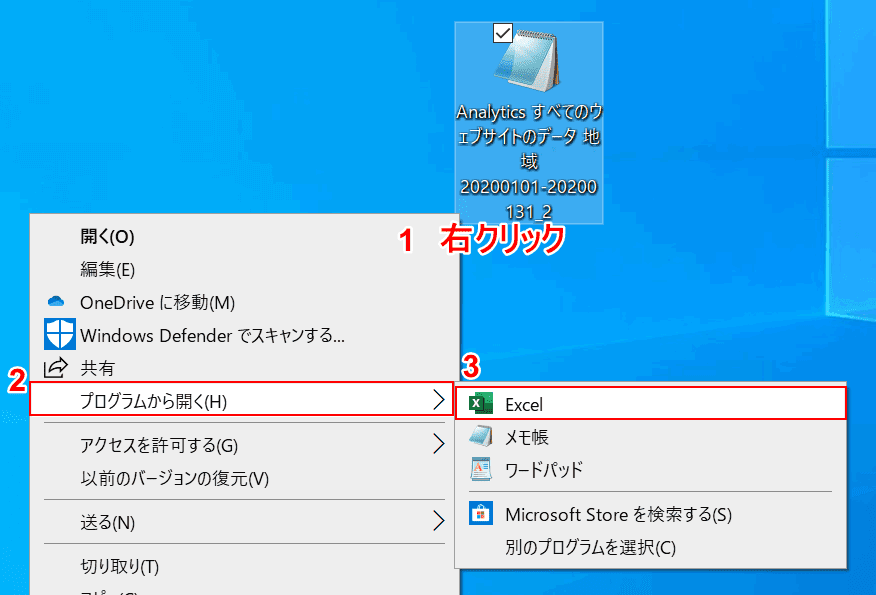
先ほど保存した_2のファイル上で①【右クリック】し、②【プログラムから開く】を選択し、③【Excel】を選択します。

文字化けされておりません。
CSVファイルをUTF-8 BOM付きに変換して開く
UTF-8では、BOMなしとBOM付きというものがあります。BOMなしとBOM付きの違いは先頭の3バイト「0xEF 0xBB 0xBF」があるか無いかだけです。
エクセルではBOMなしで開くとUTF-8として正しく認識しないので文字化けが起こってしまいます。ですので「メモ帳」を使って、BOM付きに変換しエクセルを開くと、文字化けが解消されます。
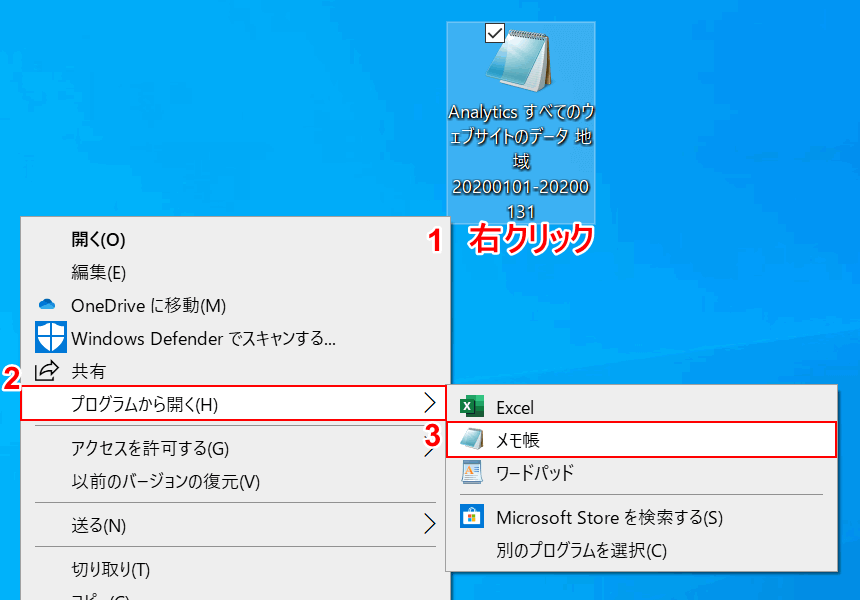
CSVファイル上で①【右クリック】し、②【プログラムから開く】を選択し、③【メモ帳】を選択します。※筆者はCSVファイルの既定のプログラムをメモ帳にしておりますので、ダブルクリックでも開けます
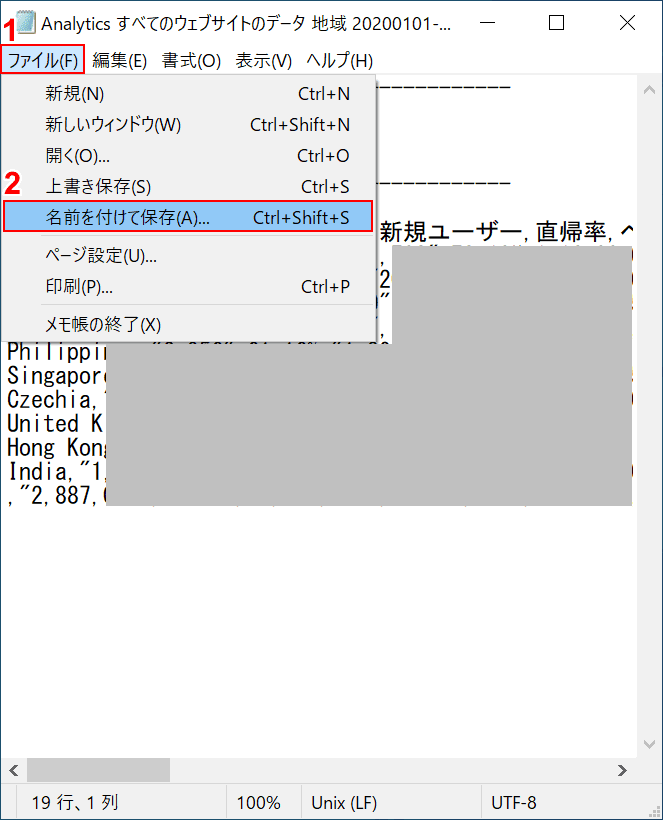
メモ帳を開いたら、①【ファイル】タブを押し、②【名前を付けて保存】を選択します。
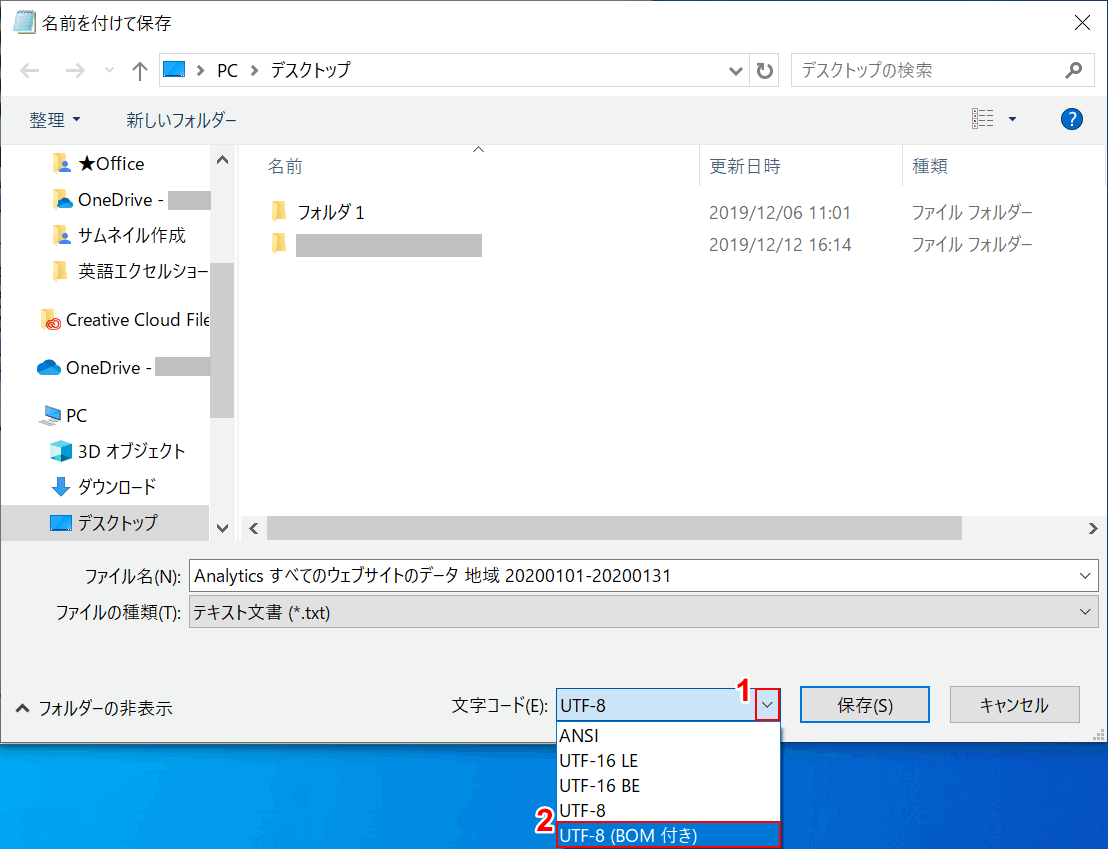
「名前を付けて保存」ダイアログボックスが表示されますので、文字コードの①【▼】を押し、②【UTF-8(BOM付き)】を選択します。
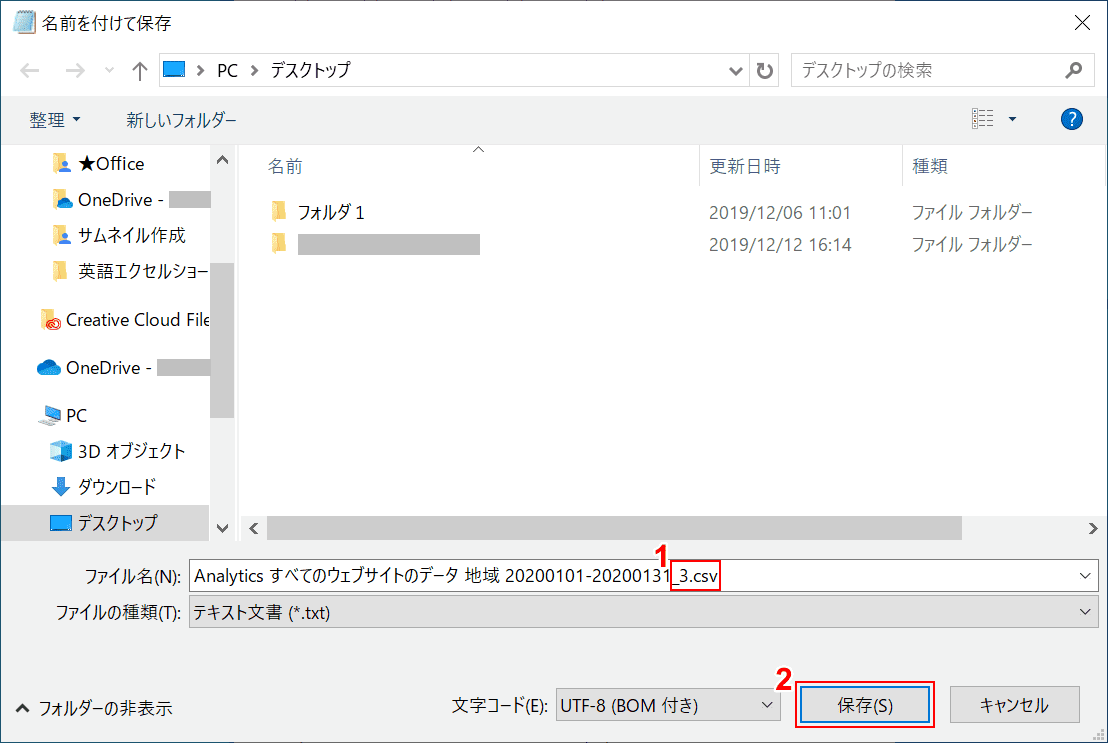
ファイル名を_3で別名にし、拡張子.csvをつけるようにします。①『_3.csv』と末尾に付け、②【保存】ボタンを押します。
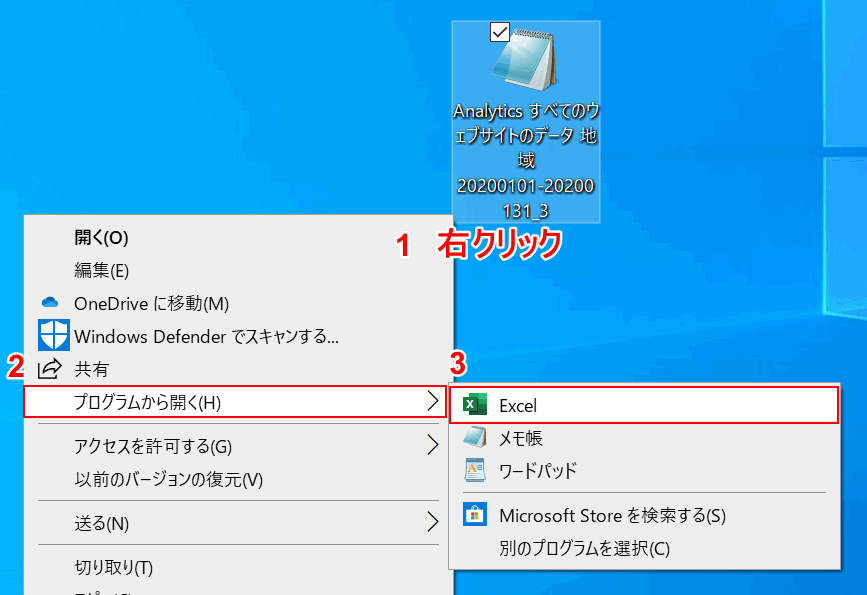
先ほど保存した_3のファイル上で①【右クリック】し、②【プログラムから開く】を選択し、③【Excel】を選択します。
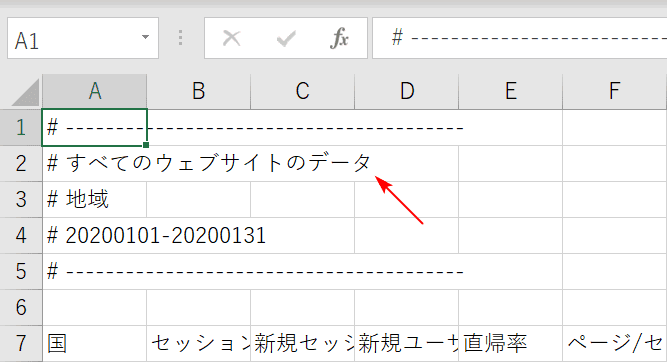
文字化けされておりません。
